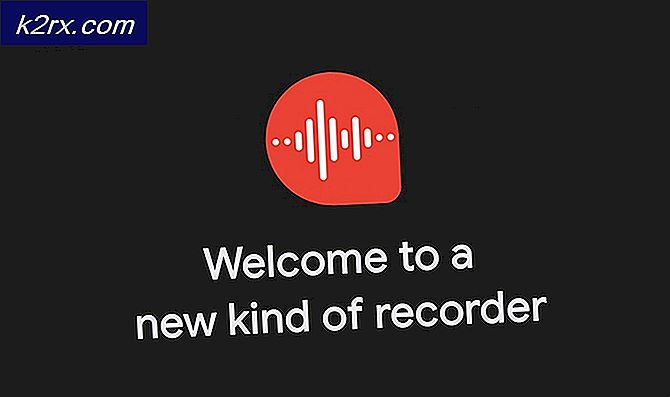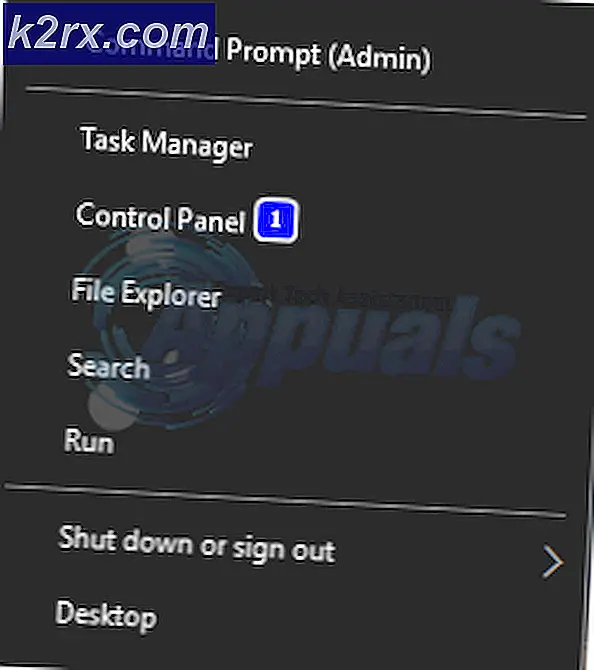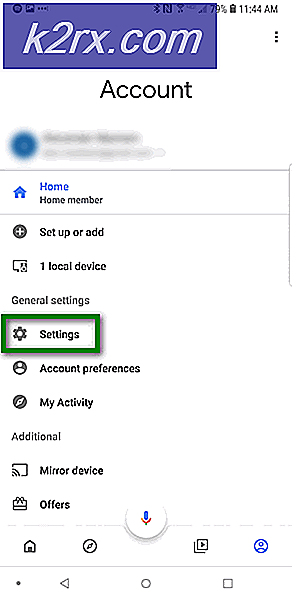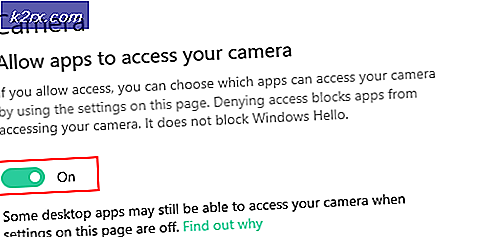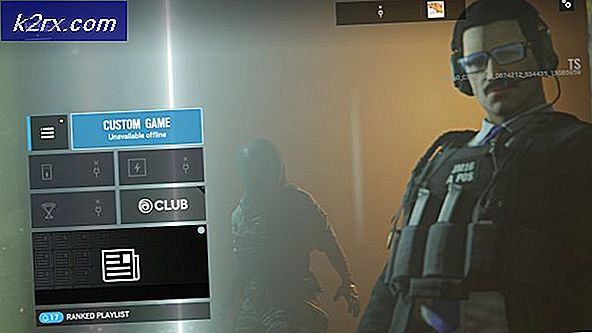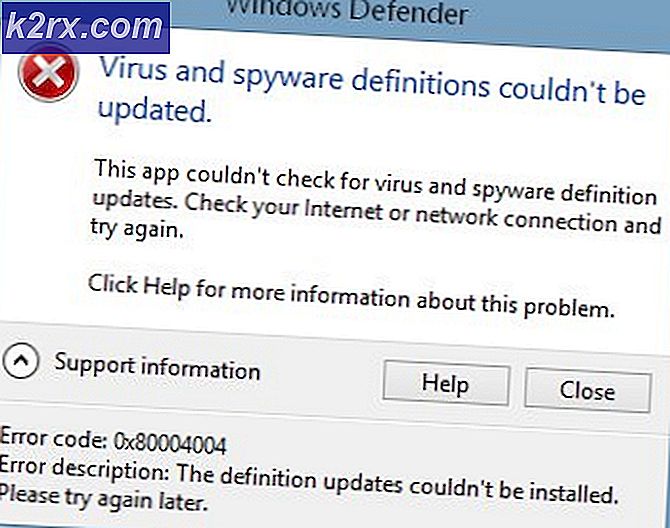Düzeltme: USB Hatası Bu Aygıt Şu Anda Kullanımda
Bu belirli hata, kullanıcılar harici çıkarılabilir depolama sürücülerini güvenli bir şekilde çıkarmaya çalıştıklarında ortaya çıkar. Hata mesajı aşağıdaki satırlarda görünür:
Bu cihaz şu anda kullanımda. Aygıtı kullanıyor olabilecek tüm programları veya pencereleri kapatın ve ardından tekrar deneyin.
Hata mesajı oldukça açıklayıcı gibi görünüyor, ancak kullanıcılar her şeyi düzgün bir şekilde kapatmanın bile hatanın görünmesini engellemediğini bildirdi; cihaz kullanımdan uzun süre sonra. Yine de bu sorunu çözmek için kullanılabilecek faydalı yöntemler var ve bunları aşağıda sizler için hazırladık.
“Bu Aygıt Şu Anda Kullanımda” Hatasına Neden Olan Nedir?
Bu hatanın nedenlerinin listesi kısadır, ancak hatanın nasıl ortaya çıkabileceğini ve bu bilgiye dayanarak nasıl çözülebileceğini doğru bir şekilde açıklar:
1.Çözüm: Sürücüyü Çıkarmak için Bu Bilgisayarı Kullanın
Bu iki yöntem tamamen aynı olsa da, Bu PC'yi açarak sürücüyü çıkarmak ve içindeki sürücüyü bulmak aslında birçok kullanıcı için işe yaradı. Görev çubuğundan bulunabilen sürücüyü güvenli bir şekilde çıkarma seçeneğini kullanırken, hata görünür, ancak aşağıdaki talimatları izleyerek bunu aşabilirsiniz.
- Açın Kitaplıklar PC'nize giriş yapın veya bilgisayarınızdaki herhangi bir klasörü açın ve Bu bilgisayar sol taraftaki menüden seçenek. Windows'un daha eski bir sürümünü kullanıyorsanız (Windows 7 ve daha eski), Bilgisayarım'ı Masaüstünüzden açmanız yeterlidir.
- Biçimlendirmek istediğiniz çıkarılabilir sürücüye sağ tıklayın ve Çıkar seçeneği görünecek bağlam menüsünden.
- İşleme devam etmek istediğinizden emin olmak için küçük bir uyarı penceresi açılacaktır. Devam et'e tıklayın ve "kaldırılması güvenli"Mesajı, hata ilk etapta görünmemiş olsaydı olduğu gibi görev çubuğunun üzerinde görünecek.
2.Çözüm: Hangi İşlemin Sorunlu Olduğunu Bulmak için Olay Görüntüleyiciyi Kullanın
Hata mesajının da önerdiği gibi, sürücünüzdeki verileri sizin bilginiz olmadan veya ekranınızda görünür bir pencere önceden ayarlanmadan kullanan bir program veya işlem olabilir. Bu işlemi Görev Yöneticisi aracılığıyla izlemek imkansızdır, ancak hata mesajını kontrol etmek ve hata mesajını tetikleyen işlemin kimliğini bulmak için Olay Görüntüleyiciyi kullanabilirsiniz.
- Açık Kontrol Paneli Başlat menüsünde bularak. Ayrıca, Başlat menüsünün arama düğmesini kullanarak da arayabilirsiniz.
- Kontrol Paneli penceresi açıldıktan sonra, pencerenin sağ üst kısmındaki "Görüntüle" seçeneğini "Büyük Simgeler" olarak değiştirin ve Yönetimsel Araçlar girişini bulana kadar aşağı kaydırın. Üzerine tıklayın ve Etkinlik göstericisi üstteki kısayol. Açmak için üzerine tıklayın.
- Sol taraftaki menüden sağ tıklayın Uygulama ve Hizmet Günlükleri bölümünde ve Görünüm >> Analitik ve Hata Ayıklama Günlüklerini Göster'i seçin.
- Bundan sonra, Windows Günlükleri >> Sistem'e gidin. Farklı olayların uzun bir listesini görmelisiniz. "Çekirdek-PnP"Ve metin aşağıdaki gibi görünmelidir:
Xxx işlem kimliğine sahip uygulama sistemi, aygıtın kaldırılmasını veya çıkarılmasını durdurdu ...
- 'Yerine gerçek bir sayı olmalıdırxxx' Yer tutucu. Bu numarayı hatırlayarak veya bir yere yazarak not edin.
- Kullan Ctrl + Üst Karakter + Esc Görev Yöneticisi yardımcı programını açmak için tuşlara aynı anda basarak tuş kombinasyonu.
- Alternatif olarak, Ctrl + Alt + Del tuş kombinasyonunu kullanabilir ve Görev Yöneticisi çeşitli seçeneklerle görünecek olan açılır mavi ekrandan. Bunu Başlat menüsünde de arayabilirsiniz.
- Tıklamak Daha fazla detay Görev Yöneticisi'ni genişletmek için pencerenin sol alt kısmında. Sütun adlarının etrafında bir yere sağ tıklayın ve sütununun yanındaki kutuyu işaretleyin. PID bağlam menüsünde giriş.
- PID'si yukarıda not aldığınız numaraya karşılık gelen işlemi arayın. Sol tıklayarak seçin ve Görevi bitir pencerenin sağ alt kısmından seçenek.
- Görüntülenecek olan ve çeşitli işlemlerin sona erdirilmesinin bilgisayarınızı nasıl etkileyebileceği konusunda uyarması gereken mesaja Evet'i tıklayın, bu nedenle onayladığınızdan emin olun.
- Sürücünüzü artık güvenle kaldırıp kaldıramayacağınızı kontrol edin!
3. Çözüm: Sürücüyü exFAT (USB Sürücüler) olarak biçimlendirin
Bazen bu sorun şu şekilde biçimlendirilmiş USB çıkarılabilir sürücülerinde ortaya çıkabilir: NTFS. Bu, sürücünün Windows Transactional NTFS özelliği tarafından kilitlenmesine neden olabilir, bu da NTFS sürücülerini yanlışlıkla çıkarılabilir olup olmadıklarına bakılmaksızın çıkarılamaz olarak değerlendirir.
Çözüm, sürücüyü FAT32 veya exFAT olarak biçimlendirmektir. FAT32, 4GB'tan büyük dosyaların saklanmasını desteklemez, bu yüzden exFAT gitmenin yolu olmalı!
- Açın Kitaplıklar PC'nize giriş yapın veya bilgisayarınızdaki herhangi bir klasörü açın ve Bu bilgisayar sol taraftaki menüden seçenek. Windows'un daha eski bir sürümünü kullanıyorsanız (Windows 7 ve daha eski), Bilgisayarım'ı Masaüstünüzden açmanız yeterlidir.
- Biçimlendirmek istediğiniz USB Çıkarılabilir Sürücüye sağ tıklayın ve Biçim… Görünecek bağlam menüsünden seçenek.
- Biçim adlı küçük bir pencere açılacaktır, bu nedenle Dosya sistemi altındaki menüye tıkladığınızdan ve exFAT zaten seçilmemişse dosya sistemi. Biçimlendir'e tıklayın ve işlemin bitmesi için sabırlı olun. USB'nizi bir kez daha güvenli bir şekilde çıkarmayı deneyin!
4.Çözüm: İşlem Gezgini'ni kullanın
İşlem Gezgini'ni kullanmak, Çözüm 2'yi Olay Görüntüleyiciye ihtiyaç duymadan gerçekleştirmenin daha kolay bir yoludur. Bu araç ücretsiz olarak mevcuttur ve resmi bir Microsoft programı olarak mevcuttur. Araç, bilgisayarınızdaki işlemlerin hangi tanıtıcıları, DLL'leri ve dosyaları açtığını göstermek için kullanılır.
- İndir Süreç araştırmacısı bu resmi Microsoft bağlantısından. Kaydırdıktan sonra İndir düğmesini tıklayın, arşivi açın ve yürütülebilir dosyayı çift tıklayın.
- Tıklayın Sap veya DLL (Dinamik Bağlantı Kitaplığı) Bul, Bul araç menüsünde. USB cihazının sürücü harfini Tutamaç veya DLL alt dizesi textbox ve Arama Düğmesine basın.
- İşlemi bulun ve aşağıdaki kutuda PID'sini (İşlem Tanımlayıcısı). Sistem işlem ağacı görünümünde, işlemi, Tanıtıcı veya DLL Bul iletişim kutusu.
- Tutamaçları Alt Bölme Görünümünde göstermek için Ctrl + H tuşlarına basın. Dosyayı sürücü harfine göre bulun ve sağ tıklayın, seçin Kolu Kapat. Sürücünüzü artık doğru şekilde kaldırıp çıkaramayacağınızı kontrol edin!